Schrijver:
Joan Hall
Datum Van Creatie:
1 Februari 2021
Updatedatum:
1 Juli- 2024

Inhoud
De meeste computers draaien op één versie van het Microsoft Windows-besturingssysteem, maar veel servers en desktops beginnen Linux te gebruiken, een gratis Unix-achtig besturingssysteem. Het leren van Linux lijkt in eerste instantie misschien ontmoedigend omdat het heel anders is dan Windows, maar tegelijkertijd kan het een zeer lonende ervaring zijn.
Stappen
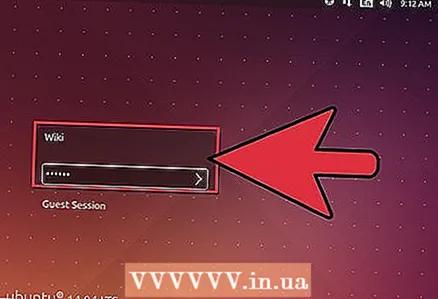 1 Maak uzelf vertrouwd met het systeem. Probeer het te downloaden en op uw computer te installeren. Als je het niet zeker weet, onthoud dan dat het mogelijk is om je huidige besturingssysteem te verlaten en gewoon wat schijfruimte toe te wijzen voor Linux (en je kunt ook beide besturingssystemen gebruiken met VirtualBox).
1 Maak uzelf vertrouwd met het systeem. Probeer het te downloaden en op uw computer te installeren. Als je het niet zeker weet, onthoud dan dat het mogelijk is om je huidige besturingssysteem te verlaten en gewoon wat schijfruimte toe te wijzen voor Linux (en je kunt ook beide besturingssystemen gebruiken met VirtualBox).  2 Test uw hardware met de "Live CD" die bij veel Linux-distributies wordt geleverd. Dit is vooral handig als u geen tweede besturingssysteem op uw computer wilt installeren. Met de Live CD kun je Linux opstarten vanaf een CD zonder dat je iets op je computer hoeft te installeren. Ubuntu en sommige andere Linux-distributies bieden ook cd's of dvd's waarmee je kunt opstarten in in leven modus en installeer vervolgens vanaf dezelfde schijf.
2 Test uw hardware met de "Live CD" die bij veel Linux-distributies wordt geleverd. Dit is vooral handig als u geen tweede besturingssysteem op uw computer wilt installeren. Met de Live CD kun je Linux opstarten vanaf een CD zonder dat je iets op je computer hoeft te installeren. Ubuntu en sommige andere Linux-distributies bieden ook cd's of dvd's waarmee je kunt opstarten in in leven modus en installeer vervolgens vanaf dezelfde schijf. 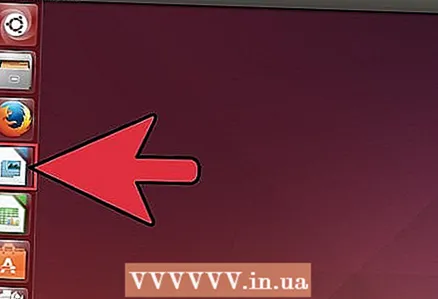 3 Probeer te doen waarvoor u uw computer gewoonlijk gebruikt. Probeer een oplossing te vinden als u bijvoorbeeld een document niet kunt wijzigen of een cd niet kunt branden. Schrijf op wat je wilt doen, wat je kunt doen en wat je niet kunt doen voordat je de knoop doorhakt.
3 Probeer te doen waarvoor u uw computer gewoonlijk gebruikt. Probeer een oplossing te vinden als u bijvoorbeeld een document niet kunt wijzigen of een cd niet kunt branden. Schrijf op wat je wilt doen, wat je kunt doen en wat je niet kunt doen voordat je de knoop doorhakt.  4 Verken Linux-distributies. Als mensen over "Linux" praten, bedoelen ze meestal "GNU / Linux-distributie". Een distributie is een verzameling software die bovenop een heel klein programma draait, de Linux-kernel.
4 Verken Linux-distributies. Als mensen over "Linux" praten, bedoelen ze meestal "GNU / Linux-distributie". Een distributie is een verzameling software die bovenop een heel klein programma draait, de Linux-kernel.  5 Overweeg een dual-boot-optie. Dit zal u helpen het concept van schijfpartities te begrijpen en zal u ook in staat stellen om Windows te blijven gebruiken. Maar zorg ervoor dat u een back-up maakt van al uw persoonlijke gegevens en instellingen voordat u dual-boot probeert.}
5 Overweeg een dual-boot-optie. Dit zal u helpen het concept van schijfpartities te begrijpen en zal u ook in staat stellen om Windows te blijven gebruiken. Maar zorg ervoor dat u een back-up maakt van al uw persoonlijke gegevens en instellingen voordat u dual-boot probeert.}  6 Installeer de software. Maak er een gewoonte van om software zo vroeg mogelijk te installeren en te verwijderen. Het begrijpen van pakket- en repositorybeheer is essentieel voor een fundamenteel begrip van Linux.
6 Installeer de software. Maak er een gewoonte van om software zo vroeg mogelijk te installeren en te verwijderen. Het begrijpen van pakket- en repositorybeheer is essentieel voor een fundamenteel begrip van Linux. 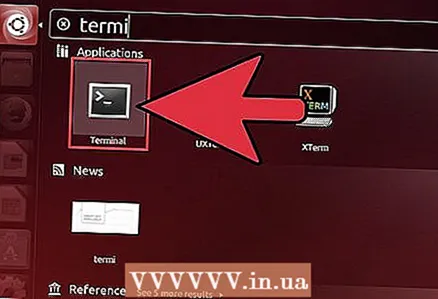 7 Leer de opdrachtregelinterface te gebruiken (en went eraan). Het staat bekend als 'terminal', 'terminalvenster' of 'shell'. Een van de belangrijkste redenen waarom mensen overstappen op Linux is omdat het een terminal heeft, dus laat je er niet door intimideren. Het is een krachtige helper die niet dezelfde beperkingen heeft als de Windows-opdrachtprompt. Maar je kunt Linux net zo gemakkelijk gebruiken zonder een terminal te gebruiken, net als op Mac OSX. Door de opdracht "apropos" te gebruiken, kunt u een opdracht vinden die een specifieke taak uitvoert. Typ "apropos user" om een lijst met opdrachten te zien die het woord "user" in hun beschrijvingen hebben.
7 Leer de opdrachtregelinterface te gebruiken (en went eraan). Het staat bekend als 'terminal', 'terminalvenster' of 'shell'. Een van de belangrijkste redenen waarom mensen overstappen op Linux is omdat het een terminal heeft, dus laat je er niet door intimideren. Het is een krachtige helper die niet dezelfde beperkingen heeft als de Windows-opdrachtprompt. Maar je kunt Linux net zo gemakkelijk gebruiken zonder een terminal te gebruiken, net als op Mac OSX. Door de opdracht "apropos" te gebruiken, kunt u een opdracht vinden die een specifieke taak uitvoert. Typ "apropos user" om een lijst met opdrachten te zien die het woord "user" in hun beschrijvingen hebben. 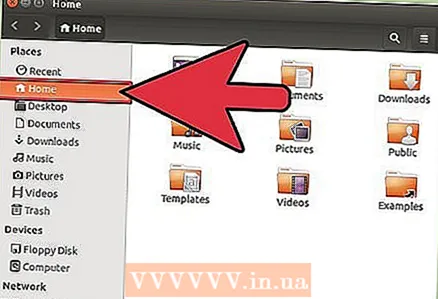 8 Raak vertrouwd met het Linux-bestandssysteem. U zult merken dat er niet langer de "C: " is die u op Windows gebruikte. Het begint allemaal bij de root van het bestandssysteem (ook bekend als "/") en andere harde schijven zijn toegankelijk via de map / dev. Je thuismap, die in Windows XP en 2000 meestal in C:Documenten en Instellingen stond, staat nu in /home.
8 Raak vertrouwd met het Linux-bestandssysteem. U zult merken dat er niet langer de "C: " is die u op Windows gebruikte. Het begint allemaal bij de root van het bestandssysteem (ook bekend als "/") en andere harde schijven zijn toegankelijk via de map / dev. Je thuismap, die in Windows XP en 2000 meestal in C:Documenten en Instellingen stond, staat nu in /home.  9 Blijf het potentieel van uw Linux-installatie ontsluiten. Probeer versleutelde partities, nieuwe en zeer snelle bestandssystemen (zoals btrfs), redundante parallelle schijven die de snelheid en betrouwbaarheid verhogen (RAID), en probeer Linux op een opstartbare USB-stick te installeren. Je zult al snel merken dat je veel kunt!
9 Blijf het potentieel van uw Linux-installatie ontsluiten. Probeer versleutelde partities, nieuwe en zeer snelle bestandssystemen (zoals btrfs), redundante parallelle schijven die de snelheid en betrouwbaarheid verhogen (RAID), en probeer Linux op een opstartbare USB-stick te installeren. Je zult al snel merken dat je veel kunt!
Tips
- Bouw je eerste Linux-systeem met een specifiek doel en volg de HOWTO stap voor stap. De stappen om een bestandsserver in te stellen zijn bijvoorbeeld vrij eenvoudig en je kunt talloze sites vinden die je hier stap voor stap doorheen leiden. Dit maakt u vertrouwd met de locatie van verschillende dingen, wat ze doen en hoe u ze kunt veranderen.
- Wees geduldig en volhardend als je echt wilt leren hoe je GNU moet gebruiken. Je moet niet van distributie naar distributie gaan op zoek naar een waarin alles correct werkt. Je leert meer door te leren hoe je iets kunt repareren dat niet werkt.
- Bel directory's "directories" in plaats van "mappen"; hoewel de twee woorden synoniem lijken te zijn, is "mappen" een Windows-concept.
- U kunt hulp krijgen voor bijna elk programma of elke distributie op de irc-server irc.freenode.net (bijv. #debian, #ubuntu, #python, #FireFox, enz.). Ook op irc.freenode.net kun je gebruikersgemeenschappen vinden.
- Onthoud dat alleen DOS een backslash ("") gebruikt om mappen te scheiden, terwijl Linux een schuine streep naar voren ("/") gebruikt.De backslash in Linux wordt voornamelijk gebruikt voor escapetekens (bijvoorbeeld n is een nieuwe regel, t is een tab).
- Er zijn veel verschillende Linux-sites en mailinglijsten op internet. Zoek op internet naar antwoorden op uw vragen.
- Voor degenen die meer willen weten over Linux, zijn er boeken van uitgevers John Wiley & Sons, O'Reilly en No Starch Press. Er is ook een boek "In the Beginning ... was the Command Line" van Neil Stevenson, beschikbaar op http://www.cryptonomicon.com/beginning.html, en "LINUX: Rute User's Tutorial and Exposition" beschikbaar op http://www.cryptonomicon.com/beginning.html. ://rute.2038bug.com/rute.html.gz.
Waarschuwingen
- Op alle * nix-systemen (Linux, UNIX, * BSD, etc.) is de beheerder of supervisor 'root'. U bent de beheerder van uw computer, maar 'root' is geen gebruikersaccount. Als het installatieproces dit niet doet, maak dan zelf een normaal account aan met behulp van `` useradd yourname> '' en gebruik het voor dagelijkse activiteiten. de reden om u als gebruiker en als beheerder te scheiden is dat het * nix-systeem ervan uitgaat dat root weet wat hij doet en geen kwaad zal doen. Daarom zijn er geen waarschuwingen. Als u het juiste commando schrijft, zal het systeem het bestand in stilte van de computer verwijderen zonder om bevestiging te vragen, omdat het root is die ernaar vraagt.
- Soms adviseren mensen kwaadaardige commando'sdus controleer de commando's voordat je ze gebruikt.
- Voer de opdracht niet uit rm -rf / of sudo rm -rf /tenzij u echt al uw gegevens wilt verwijderen. Typ het commando 'man rm' voor meer details.
- Maak altijd een back-up van uw bestanden voordat u probeert de partities op uw schijf te wijzigen bij het installeren van Linux. Maak een back-up van uw bestanden op verwisselbare media zoals cd's, dvd's, USB-drives of een andere harde schijf (geen andere partitie).
- Maak ook geen bestand met de naam '-rf'. Als u het commando uitvoert om bestanden in die map te verwijderen, zal het het bestand '-rf' behandelen als een commandoregelargument en ook alle bestanden in submappen verwijderen.
- Het kan verleidelijk zijn om hetzelfde commando te schrijven dat je op een site vindt, wachtend tot dezelfde taak is voltooid. Dit werkt echter vaak niet omdat je een nieuwere versie, andere hardware of een andere distributie hebt. Probeer eerst de opdracht uit te voeren met de optie --helpen en begrijp wat ze doet. Daarna is het meestal heel eenvoudig om enkele kleine problemen op te lossen (/ dev / sda -> / dev / sdb etc.) en het gewenste doel te bereiken.
Wat heb je nodig
- Geschikte computer
- Linux-systeem



